
Hai provato l'app Translate sul tuo iPhone per fare traduzioni in lingue e comunicare con qualcuno che parla una lingua diversa? In tal caso, potresti essere interessato a utilizzare la sua modalità sul dispositivo per assicurarti che le traduzioni non vengano eseguite sui server Apple.
Per chi non lo sapesse, Apple ha aggiunto una nuovissima app Translate per rendere le traduzioni linguistiche in tempo reale facili e convenienti su iPhone. È in concorrenza con le offerte fatte da Google, Microsoft e altri sviluppatori di terze parti. Ovviamente, proprio come qualsiasi altra app o servizio di traduzione, si basa sulla connettività Internet per funzionare, ma qui è solo un optional. Se non desideri connetterti ai server Apple, puoi utilizzare la modalità sul dispositivo per eseguire traduzioni offline, a condizione che tu abbia scaricato le lingue.
Come abilitare la modalità sul dispositivo per Traduci su iPhone
L'attivazione della modalità sul dispositivo o della modalità sempre offline per le traduzioni è una procedura piuttosto semplice e diretta. Segui i passaggi seguenti per iniziare.
- Vai a "Impostazioni" dalla schermata iniziale del tuo iPhone.
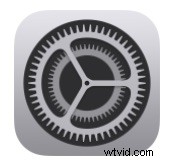
- Qui, scorri verso il basso e trova "Traduci" nell'elenco delle app. Toccalo per procedere.
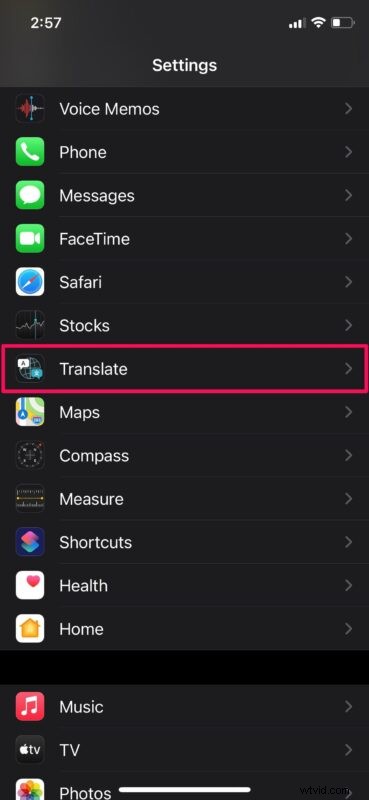
- Utilizza l'interruttore per abilitare la modalità sul dispositivo, come mostrato di seguito.
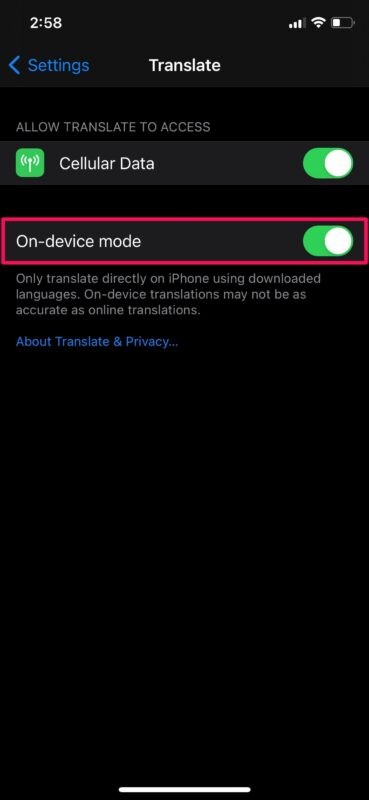
- Ora vedrai un popup sullo schermo che ti informa che dovrai scaricare le lingue per utilizzare questa modalità. Scegli "Apri app" per iniziare.
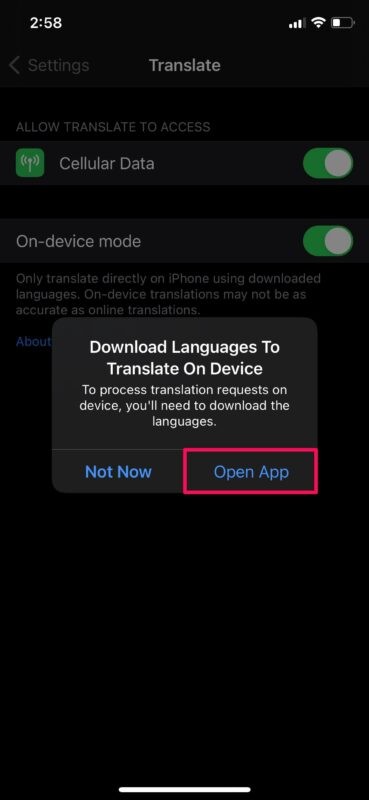
- Una volta che sei nell'app Traduttore, tocca una delle lingue qui per accedere al menu di selezione della lingua.
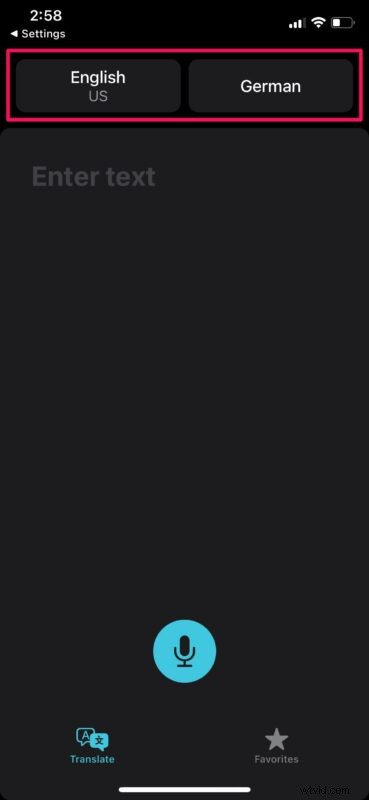
- Qui, scorri verso il basso per visualizzare tutte le lingue offline disponibili. Tocca l'icona di download accanto a una lingua per salvare la lingua per l'utilizzo offline.
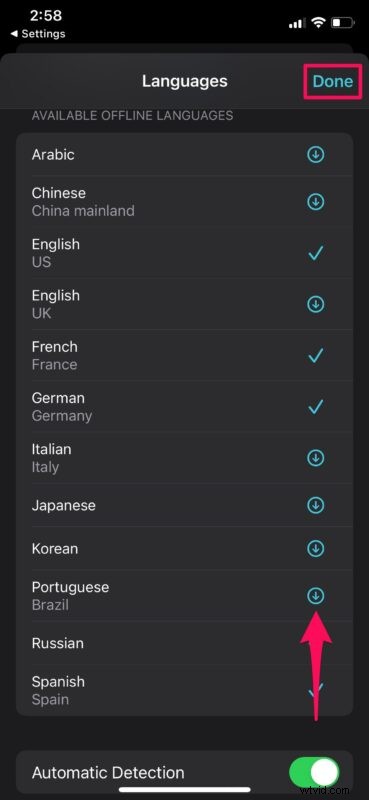
Una volta abilitata la modalità sul dispositivo per l'app Traduttore, non sarai in grado di effettuare traduzioni a meno che tu non abbia scaricato entrambe le lingue selezionate.
Detto questo, non è necessario abilitare questa modalità per utilizzare semplicemente le traduzioni offline. Questa funzione è riservata agli appassionati di privacy che non desiderano utilizzare i server di Apple per elaborare le richieste di traduzione.
Vale la pena sottolineare che le traduzioni effettuate sul dispositivo non sono accurate come quelle elaborate sui server Apple. Quindi, questa potrebbe non essere l'opzione migliore se stai cercando la massima precisione nei risultati della tua traduzione. Piuttosto, è solo uno dei modi in cui Apple mantiene i suoi utenti in prima linea in materia di privacy.
Poiché la modalità sul dispositivo non richiede una connessione a nessun server, potrai continuare a fare traduzioni utilizzando l'app anche se sei nel mezzo di un volo dove non c'è Wi-Fi o se sei in una posizione remota senza rete cellulare.
Cosa ne pensi delle funzionalità di traduzione su iPhone? Condividi i tuoi pensieri e le tue esperienze nei commenti.
